第四章 电气工程图的基本知识
第四节 电动机供电系统图
4.4.2 三线
绘制步骤如下。
(1)排布图形的基本内容。单击“修改”面板中的“复制”命令按钮 ,把如图4-38虚线所示图形向右复制一份,复制距离为12,效果如图4-39所示。
(2)单击“修改”面板中的“复制”命令按钮 ,把如图4-38虚线所示图形向左复制一份,复制距离为12,效果如图4-40所示。
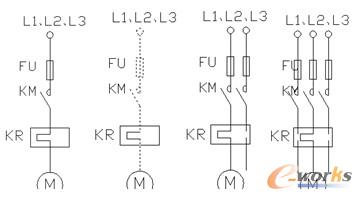
图4-37 修改文字图4-38 选择图形图4-39 向右复制图形图4-40 向左复制图形
(3)单击“修改”面板中的“移动”命令按钮 ,适当调整各条文字的位置,与元器件位置相符,效果如图4-41所示。
(4)绘制新的连线。单击“绘图”面板中的“直线”命令按钮 ,绘制起点在电动机符号圆心,端点在@30<135的直线,效果如图4-42所示。
(5)单击“修改”面板中的“镜像”命令按钮 ,以过电动机符号圆心,垂直向下的直线为对称轴,把斜线对称复制一份,效果如图4-43所示。
(6)单击“修改”面板中的“修剪”命令按钮 ,以图4-44虚线所示矩形为修剪边,修剪掉光标所示的两边线头,结果如图4-45所示。
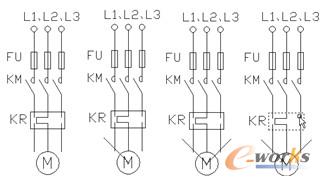
图4-41 调整文字的位置图4-42 绘制斜线图4-43 对称复制斜线图4-44 指示修剪边
(7)单击“修改”面板中的“修剪”命令按钮 ,以图4-46虚线所示矩形为修剪边,修剪掉光标所示的两边线头,结果如图4-47所示。
(8)单击“修改”面板中的“打断”命令按钮 ,把如图4-48所示直线从光标位置以下打断,结果如图4-49所示。
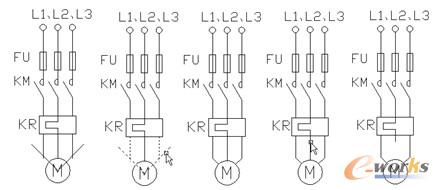
图4-45修剪图形图4-46准备修剪图4-47 修剪线头图4-48 捕捉打断位置图4-49 打断直线







